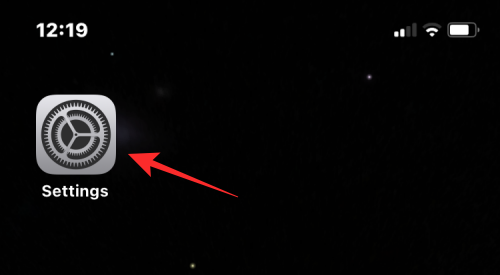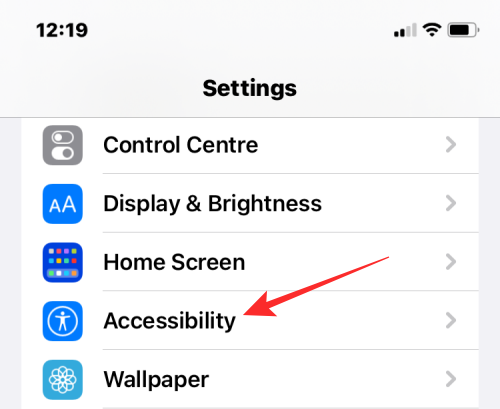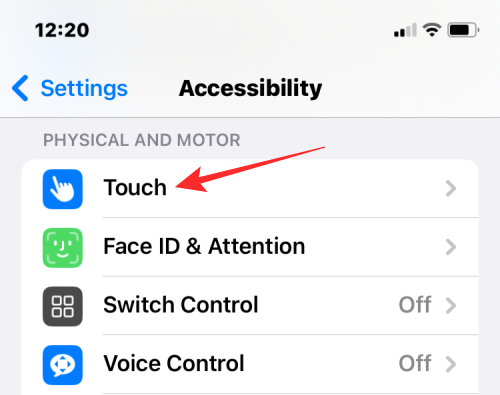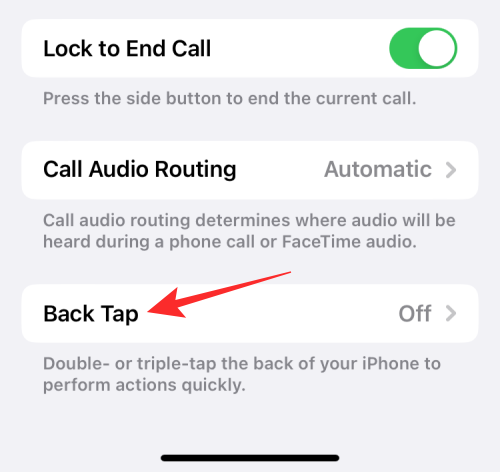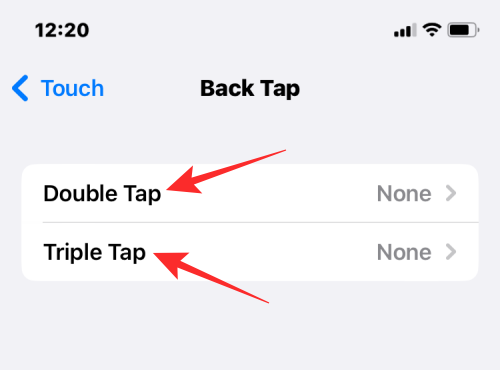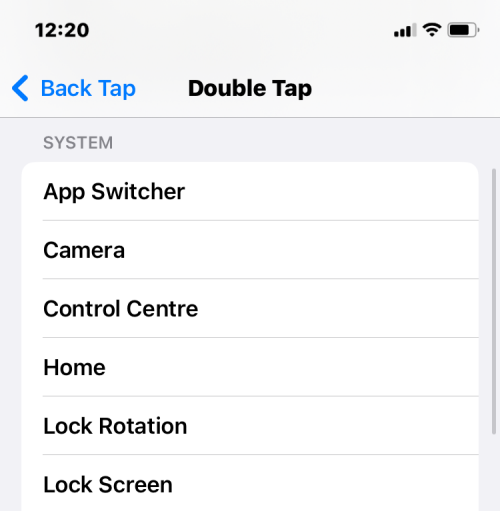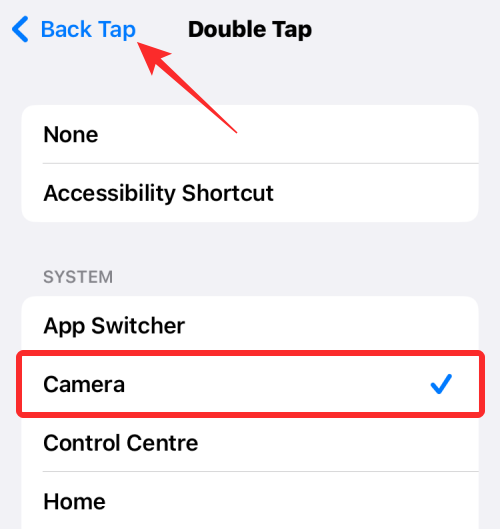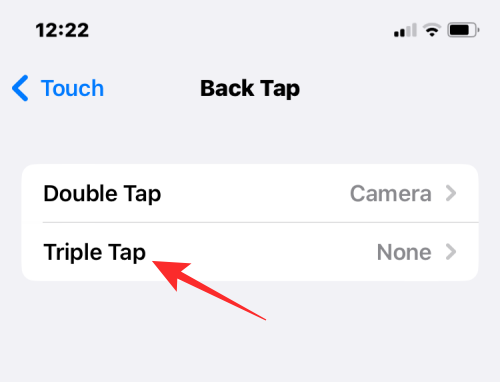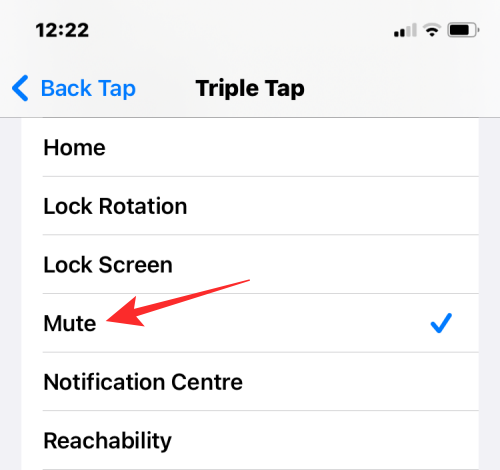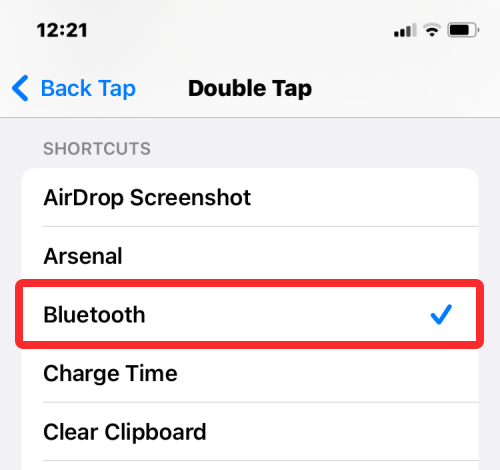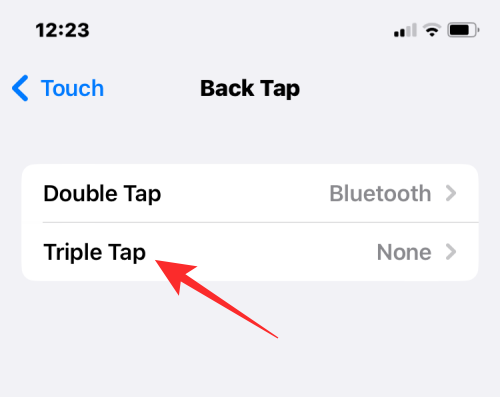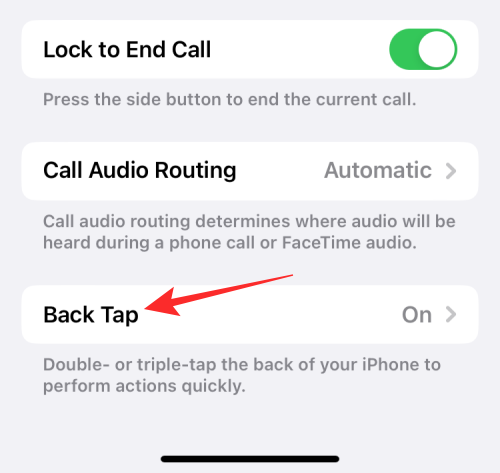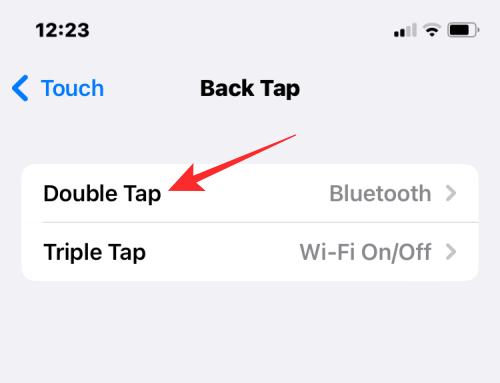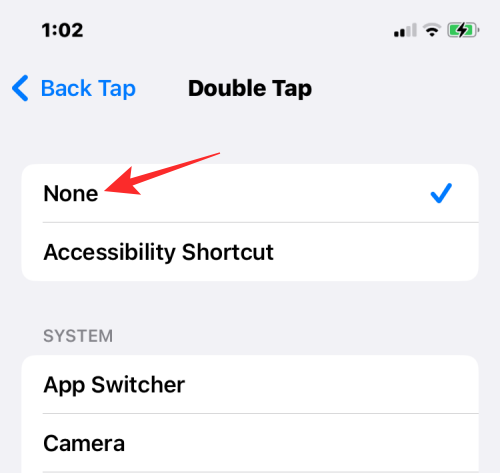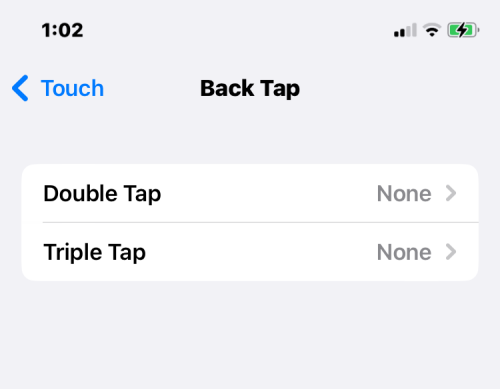iPhoneの「戻る」タップショートカットの使い方
あなたの iPhone には、「戻るタップ」という活用できる機能もあります。 iPhoneの背面を2、3回タップするだけで、さまざまな機能やショートカットにアクセスできるようになります。
この記事では、Back Tap ショートカットの概要と、iPhone での設定方法と使用方法について説明します。
iPhone の「戻るタップ」とは何ですか?
Back Tap は、iPhone の背面を使用して簡単なジェスチャやアクションを実行できる iOS のアクセシビリティ機能です。 iPhone の背面ガラスをダブルまたはトリプルタップすると、特定の機能を実行するためのショートカットをカスタマイズできます。このようにして、個人のニーズに合わせてダブルクリックとトリプルダブルクリックの異なるショートカットを構成できます。この機能を使うとiPhoneをより便利に操作できるようになります。
この機能は、iPhone の加速度計とジャイロスコープを使用して、背面をタップするタイミングとその頻度を検出します。これらのセンサーの目的は、クリックされたときに iPhone が動く方向を検出し、同じ方向への複数の鋭い動きのスパイクを監視することです。戻るをタップすると iPhone が上に移動するため、この検出により、デバイスは定義された戻るタップのショートカットを実行できるようになります。
背面タップ検出はかなり軽いタップに敏感なので、iPhone の背面をあまり強くタップしなくても機能します。確認する必要があるのは、タップがドアをノックしたり、マウスをダブルクリックしたりするのと同じリズムであることです。
iPhone で背面タップ ショートカットを設定する方法
背面ガラスを 2 回または 3 回タップするたびにショートカットが実行されるように iPhone を設定できます。
- デバイスで戻るクリックを有効にするには、iOS で設定アプリを開きます。
 #[設定] で、[アクセシビリティ] を選択します。
#[設定] で、[アクセシビリティ] を選択します。 -
 次の画面で、「タッチ」をタップします。
次の画面で、「タッチ」をタップします。 -
 ここで、下にスクロールして [戻るタップ] を選択します。
ここで、下にスクロールして [戻るタップ] を選択します。 -
 この画面には、ダブルクリックとトリプルクリックの 2 つのオプションが表示されます。設定したいオプションを選択します。たとえば、ここでは [ダブルタップ] を選択して、iPhone の背面を 2 回タップするとショートカットが有効になります。
この画面には、ダブルクリックとトリプルクリックの 2 つのオプションが表示されます。設定したいオプションを選択します。たとえば、ここでは [ダブルタップ] を選択して、iPhone の背面を 2 回タップするとショートカットが有効になります。 -
 これで、iPhone の戻るタップを使用して実行されるアクションのリストが表示されます。システム、アクセシビリティ設定、スクロール ジェスチャー、ショートカットから任意のアクションを選択して、戻るタップでアクティブにすることができます。
これで、iPhone の戻るタップを使用して実行されるアクションのリストが表示されます。システム、アクセシビリティ設定、スクロール ジェスチャー、ショートカットから任意のアクションを選択して、戻るタップでアクティブにすることができます。 -
 希望のアクションを選択すると、選択したアクションの右側にチェック マークが表示されます。変更を確認するには、左上隅の「戻る」をクリックします。
希望のアクションを選択すると、選択したアクションの右側にチェック マークが表示されます。変更を確認するには、左上隅の「戻る」をクリックします。 -
 Back Tap では、別のオプション (この場合はトリプルタップ) を設定できます。
Back Tap では、別のオプション (この場合はトリプルタップ) を設定できます。 -
 このオプションのアクションは、以前にダブルクリックのアクションを設定したのと同じ方法で設定できます。
このオプションのアクションは、以前にダブルクリックのアクションを設定したのと同じ方法で設定できます。 -

- 戻るタップを使用してショートカットを設定するには、設定アプリを開きます。

- [設定] で、[アクセシビリティ] に移動します。
 #この画面で、[タッチ] を選択します。
#この画面で、[タッチ] を選択します。 -
 次に、下にスクロールして [戻るタップ] を選択します。
次に、下にスクロールして [戻るタップ] を選択します。 -
 次の画面で、[ダブルクリック] または [ダブルクリック] のいずれか設定したい方を選択します。
次の画面で、[ダブルクリック] または [ダブルクリック] のいずれか設定したい方を選択します。 -
 ここで、「ショートカット」セクションまで下にスクロールします。ショートカット アプリに追加および作成したすべてのショートカットが表示されます。このセクションから任意のオプションを選択し、戻るクリックを使用して有効にすることができます。
ここで、「ショートカット」セクションまで下にスクロールします。ショートカット アプリに追加および作成したすべてのショートカットが表示されます。このセクションから任意のオプションを選択し、戻るクリックを使用して有効にすることができます。 -
 ダブルクリックのショートカットを設定した場合は、まだ有効になっていない限り、トリプルクリックに対しても同じことを行うことができます。
ダブルクリックのショートカットを設定した場合は、まだ有効になっていない限り、トリプルクリックに対しても同じことを行うことができます。 -

- [設定] アプリ > [アクセシビリティ] に移動します。
-
 [アクセシビリティ] で、[タッチ] を選択します。
[アクセシビリティ] で、[タッチ] を選択します。 -
 次の画面で下にスクロールすると、[戻るクリック] オプションが [オン] であることがわかります。無効にするには、戻るタップをクリックします。
次の画面で下にスクロールすると、[戻るクリック] オプションが [オン] であることがわかります。無効にするには、戻るタップをクリックします。 -
 ここでは、無効にするオプションに応じて、[ダブルクリック] または [トリプルクリック] を選択します。戻るクリック機能を完全に無効にしたい場合は、一度に 1 つずつオフにする必要があります。たとえば、以下のスクリーンショットでは [ダブルクリック] を選択しています。
ここでは、無効にするオプションに応じて、[ダブルクリック] または [トリプルクリック] を選択します。戻るクリック機能を完全に無効にしたい場合は、一度に 1 つずつオフにする必要があります。たとえば、以下のスクリーンショットでは [ダブルクリック] を選択しています。 -
 この画面で、[なし] を選択して、以前に選択したアクションをダブルクリックから削除します。
この画面で、[なし] を選択して、以前に選択したアクションをダブルクリックから削除します。 -
 同様に、[なし] を選択すると、トリプル クリックに設定されたアクションを削除できます。ダブルクリックとトリプルクリックの両方のオプションが「なし」と表示されている場合、バッククリックは永久に無効になります。
同様に、[なし] を選択すると、トリプル クリックに設定されたアクションを削除できます。ダブルクリックとトリプルクリックの両方のオプションが「なし」と表示されている場合、バッククリックは永久に無効になります。 -

- アクセシビリティのショートカットとフラッシュライトのオン/オフを切り替える
- カメラ、ホーム画面、通知センター、スポットライトを開く、または Siri
- ロック画面の向きと表示
- iPhone をミュート
- #アクセシビリティとシェイクへのアクセス
- スクリーンショット
- 音量を上げる/下げる
- Assistive Touch、背景音、反転、カラーフィルター、近くのデバイスコントロール、拡大鏡、スマートリバース、ナレーション、画面読み上げ、ズームなどのアクセシビリティ機能を有効または無効にします。
- 画面を上下にスクロールします
- ショートカット アプリからショートカットをアクティブにします
- 私の iPhone はバックタップをサポートしていますか?
iOS 14 以降を実行しているサポートされている iPhone では、戻るクリックを使用できます。サポートされているモデルは次のとおりです:
- iPhone 8/8 Plus
- iPhone XXX #iPhone XR/XS/XS Max
- iPhone 11/11 Pro/11 Pro Max
- iPhone SE 第2世代
- ##iPhone 12 / 12 mini / 12 Pro / 12 Pro Max
- iPhone 13 / 13 mini / 13 Pro / 13 Pro Max #iPhone SE第 3 世代
- iPhone 14 / 14 Plus / 14 Pro / 14 Pro Max
- iPhone 15 / 15 Plus / 15 Pro / 15 Pro Max
- #お持ちの場合iPhone 7 以前のデバイスの場合、デバイスで戻るタップを有効にして設定することはできません。
- バックタップはシェルの取り付けに適していますか? ######はい。背面タップ機能は加速度計とジャイロスコープに依存しているため、iPhone はケースが取り付けられている場合でも背面のタップを検出できます。 [戻るクリック] 機能の感度が高すぎると、誤って頻繁にアクティブになる可能性があります。この場合、iPhone に保護ケースを使用し、使用するときのみセンサーをトリガーすることをお勧めします。
以上がiPhoneの「戻る」タップショートカットの使い方の詳細内容です。詳細については、PHP 中国語 Web サイトの他の関連記事を参照してください。

ホットAIツール

Undresser.AI Undress
リアルなヌード写真を作成する AI 搭載アプリ

AI Clothes Remover
写真から衣服を削除するオンライン AI ツール。

Undress AI Tool
脱衣画像を無料で

Clothoff.io
AI衣類リムーバー

AI Hentai Generator
AIヘンタイを無料で生成します。

人気の記事

ホットツール

メモ帳++7.3.1
使いやすく無料のコードエディター

SublimeText3 中国語版
中国語版、とても使いやすい

ゼンドスタジオ 13.0.1
強力な PHP 統合開発環境

ドリームウィーバー CS6
ビジュアル Web 開発ツール

SublimeText3 Mac版
神レベルのコード編集ソフト(SublimeText3)

ホットトピック
 7517
7517
 15
15
 1378
1378
 52
52
 79
79
 11
11
 21
21
 66
66
 新しいカメラ、A18 Pro SoC、大きな画面を備えた iPhone 16 Pro および iPhone 16 Pro Max 公式
Sep 10, 2024 am 06:50 AM
新しいカメラ、A18 Pro SoC、大きな画面を備えた iPhone 16 Pro および iPhone 16 Pro Max 公式
Sep 10, 2024 am 06:50 AM
Apple はついに、新しいハイエンド iPhone モデルのカバーを外しました。 iPhone 16 Pro と iPhone 16 Pro Max には、前世代のものと比較して大きな画面が搭載されています (Pro では 6.3 インチ、Pro Max では 6.9 インチ)。強化された Apple A1 を入手
 iPhone の部品アクティベーション ロックが iOS 18 RC で発見 — ユーザー保護を装って販売された修理権利に対する Apple の最新の打撃となる可能性がある
Sep 14, 2024 am 06:29 AM
iPhone の部品アクティベーション ロックが iOS 18 RC で発見 — ユーザー保護を装って販売された修理権利に対する Apple の最新の打撃となる可能性がある
Sep 14, 2024 am 06:29 AM
今年初め、Apple はアクティベーション ロック機能を iPhone コンポーネントにも拡張すると発表しました。これにより、バッテリー、ディスプレイ、FaceID アセンブリ、カメラ ハードウェアなどの個々の iPhone コンポーネントが iCloud アカウントに効果的にリンクされます。
 iPhoneの部品アクティベーションロックは、ユーザー保護を装って販売されたAppleの修理権に対する最新の打撃となる可能性がある
Sep 13, 2024 pm 06:17 PM
iPhoneの部品アクティベーションロックは、ユーザー保護を装って販売されたAppleの修理権に対する最新の打撃となる可能性がある
Sep 13, 2024 pm 06:17 PM
今年初め、Apple はアクティベーション ロック機能を iPhone コンポーネントにも拡張すると発表しました。これにより、バッテリー、ディスプレイ、FaceID アセンブリ、カメラ ハードウェアなどの個々の iPhone コンポーネントが iCloud アカウントに効果的にリンクされます。
 gate.ioトレーディングプラットフォーム公式アプリのダウンロードとインストールアドレス
Feb 13, 2025 pm 07:33 PM
gate.ioトレーディングプラットフォーム公式アプリのダウンロードとインストールアドレス
Feb 13, 2025 pm 07:33 PM
この記事では、gate.ioの公式Webサイトに最新のアプリを登録およびダウンロードする手順について詳しく説明しています。まず、登録情報の記入、電子メール/携帯電話番号の確認、登録の完了など、登録プロセスが導入されます。第二に、iOSデバイスとAndroidデバイスでgate.ioアプリをダウンロードする方法について説明します。最後に、公式ウェブサイトの信頼性を検証し、2段階の検証を可能にすること、ユーザーアカウントと資産の安全性を確保するためのリスクのフィッシングに注意を払うなど、セキュリティのヒントが強調されています。
 複数のiPhone 16 Proユーザーがタッチスクリーンのフリーズ問題を報告、おそらくパームリジェクションの感度に関連している
Sep 23, 2024 pm 06:18 PM
複数のiPhone 16 Proユーザーがタッチスクリーンのフリーズ問題を報告、おそらくパームリジェクションの感度に関連している
Sep 23, 2024 pm 06:18 PM
Apple の iPhone 16 ラインナップのデバイス (具体的には 16 Pro/Pro Max) をすでに入手している場合は、最近タッチスクリーンに関する何らかの問題に直面している可能性があります。希望の光は、あなたは一人ではないということです - レポート
 ANBIアプリの公式ダウンロードv2.96.2最新バージョンインストールANBI公式Androidバージョン
Mar 04, 2025 pm 01:06 PM
ANBIアプリの公式ダウンロードv2.96.2最新バージョンインストールANBI公式Androidバージョン
Mar 04, 2025 pm 01:06 PM
Binance Appの公式インストール手順:Androidは、ダウンロードリンクを見つけるために公式Webサイトにアクセスする必要があります。すべては、公式チャネルを通じて契約に注意を払う必要があります。
 PHPを使用してAlipay EasySDKを呼び出すときの「未定義の配列キー」「サイン」「エラー」の問題を解決する方法は?
Mar 31, 2025 pm 11:51 PM
PHPを使用してAlipay EasySDKを呼び出すときの「未定義の配列キー」「サイン」「エラー」の問題を解決する方法は?
Mar 31, 2025 pm 11:51 PM
問題の説明公式コードに従ってパラメーターを記入した後、PHPを使用してAlipay EasySDKを呼び出すとき、操作中にエラーメッセージが報告されました。
 OUYI iOSバージョンインストールパッケージのリンクをダウンロードします
Feb 21, 2025 pm 07:42 PM
OUYI iOSバージョンインストールパッケージのリンクをダウンロードします
Feb 21, 2025 pm 07:42 PM
OUYIは、ユーザーに便利で安全なデジタル資産管理エクスペリエンスを提供する公式のiOSアプリとの世界をリードする暗号通貨取引所です。ユーザーは、この記事で提供されているダウンロードリンクからOUYI IOSバージョンのインストールパッケージを無料でダウンロードし、次の主な機能をお勧めします。 。安全で信頼できるストレージ:OUYIは、高度なセキュリティテクノロジーを採用して、ユーザーに安全で信頼性の高いデジタル資産ストレージを提供します。 2FA、生体認証およびその他のセキュリティ対策により、ユーザー資産が侵害されないようにします。リアルタイム市場データ:OUYI iOSアプリはリアルタイムの市場データとチャートを提供し、ユーザーはいつでも暗号化を把握できるようにします